iTube Studio là một phần mềm hỗ trợ tải video chất lượng Full HD, tải video chất lượng 4K trên hầu hết các trang web chia sẻ video trực tuyến hiện nay. Không những thế, bạn có thể sử dụng phần mềm iTube Studio để convert, chuyển đổi định dạng Video một cách cực kỳ mạnh mẽ.
I. iTube Studio có thể làm được gì ?
- Hỗ trợ tải video 4K và Full HD chỉ với 1 click chuột: Hỗ trợ 4K UHD, 4K, 1080p, 720p, 480p, 360p…
- Tải video từ hơn 10.000 trang web chia sẻ video lớn nhất hiện nay: YouTube, Facebook, Vimeo, Dailymotion, Hulu…
- Tải nhạc MP3 từ Video trên Youtube một cách dễ dàng.
- Hỗ trợ tải video từ các dịch vụ lưu trữ đám mây như: DropBox, GoogleDrive, OneDrive …
- Hỗ trợ tải xuống nhiều video cùng lúc, bạn chỉ cần copy URL của Video vào và tải thôi.
- Hỗ trợ chuyển đổi định dạng Video mạnh mẽ, bạn có thể chuyển đổi sang các định dạng Mobile để copy video sang điện thoại, iPad….
- Hỗ trợ quay video trực tuyến với chất lượng cao, quay video màn hình máy tính: Nếu bạn không thể tải video vì một lý do nào đó thì bạn có thể sử dụng tính năng này. Có rất nhiều trang web chặn tải về như Netflix, Metacafe, Hulu, Vimeo…. bạn có thể ghi lại video cuộc gọi Skype….
- Tải xuống cả danh sách phát video một cách đơn giản: Tốc độ tải video cực nhanh.
- Bảo mật thông tin tải xuống.
- Hỗ trợ Plugin để tích hợp luôn vào trình duyệt web.
II. Tải và cài đặt phần mềm iTube Studio
Trang chủ: itube.aimersoft.com
Link download từ trang chủ: Tải về
Note: iTube Studio là một phần mềm trả phí, tuy nhiên bạn có thể dùng thử nó trước khi mua. Hoặc làm thế nào để để có được bản quyền nhé ?
+ Bước 1: Sau khi tải về => các bạn nháy đúp chuột vào file đó để bắt đầu cài đặt. Ở cửa sổ đầu tiên thì bạn có thể nhấn vào Install để cài đặt theo mặc định.
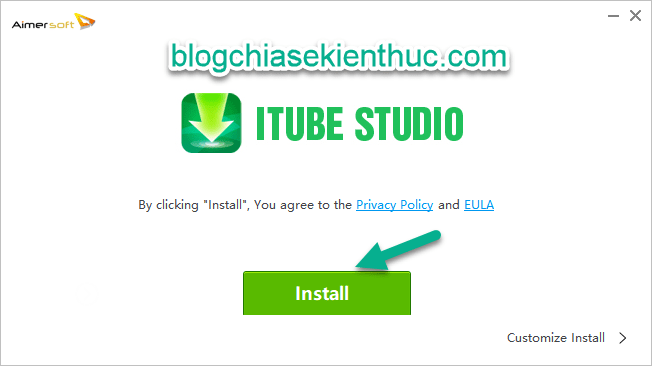
+ Bước 2: Chúng ta không cần phải làm gì cả, chỉ ngồi đợi cho đến khi nó cài đặt xong thôi ?
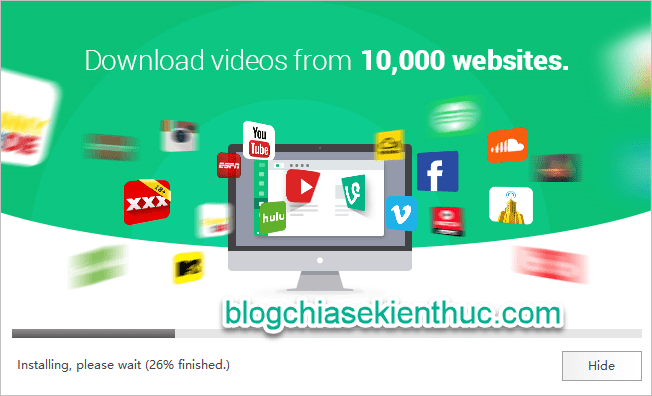
+ Bước 3: Sau khi cài đặt xong, bạn nhấn vào nút Start Now để bắt đầu sử dụng phần mềm.
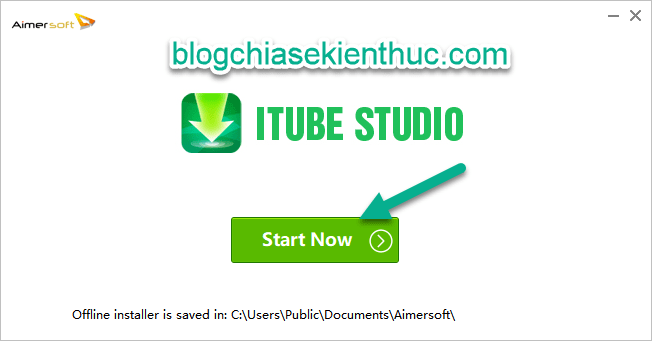
+ Bước 4: Nếu như bạn đã có bản quyền thì nhấn vào nút Register để kích hoạt bản quyền phần mềm.
Ngoài ra, ở khung giữa có phần tích hợp tiện ích mở rộng của iTube Studio vào trình duyệt web, nếu bạn muốn cài thì nhấn vào Install để cài đặt, còn không thì bạn chọn I don’t need it để từ chối.
Theo mình thì bạn nên cài đặt vào trình duyệt web để tiện hơn cho việc sử dụng (nếu bạn có bản quyền nhé). Sau khi cài tiện ích xong nó sẽ tự động bắt link video cho các bạn tải giống IDM vậy, nhưng bạn có thể chọn chất lượng video tải về.
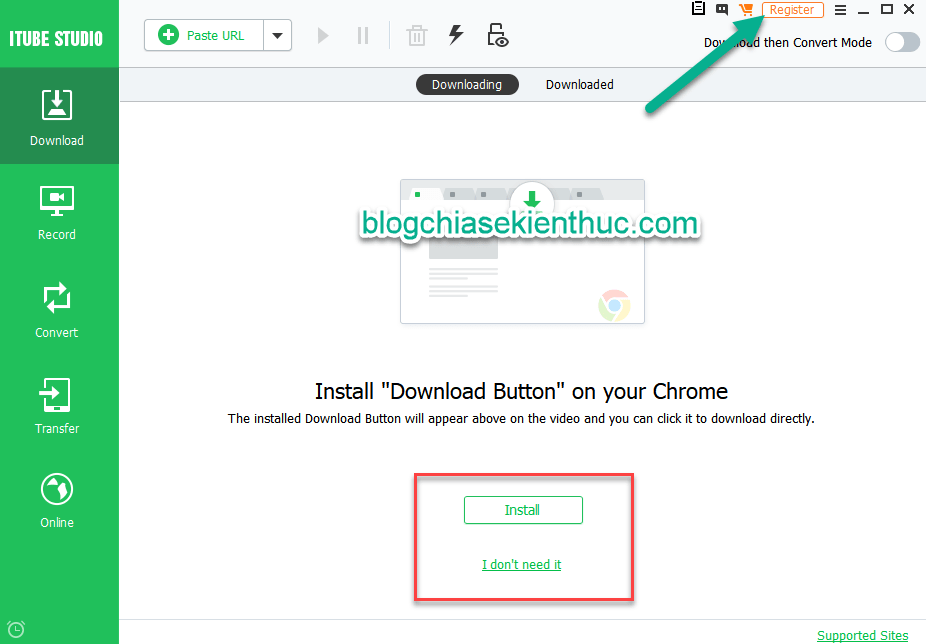
Ở đây mình sẽ nhập bản quyền của mình vào => sau đó nhấn vào nút Register để kích hoạt.
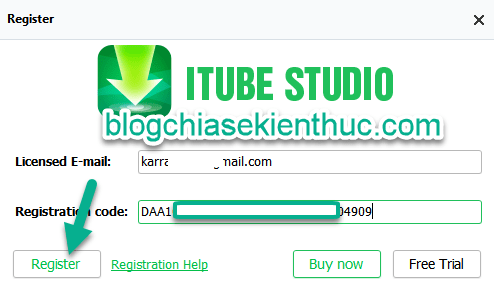
Thông báo thành công xuất hiện trên trang web của phần mềm như hình bên dưới.
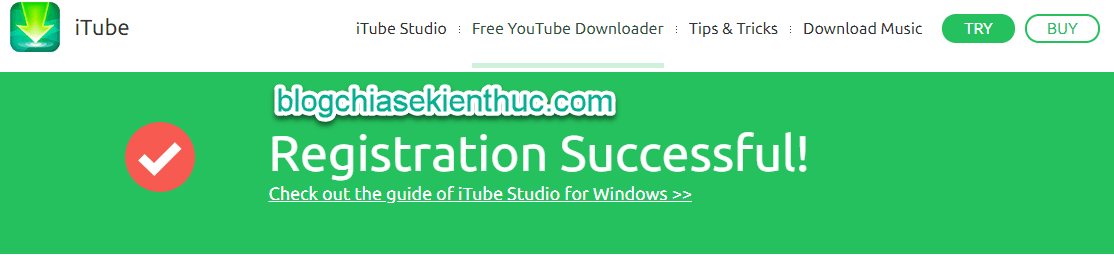
Còn đây là thông báo kích hoạt thành công trong giao diện phần mềm.
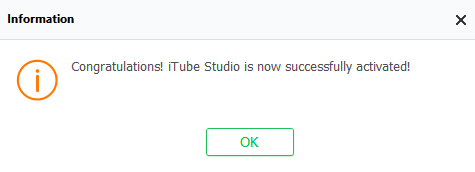
Và đây là giao diện chính của phần mềm nhé các bạn. Nhìn rất trực quan và dễ sử dụng đúng không nào ?
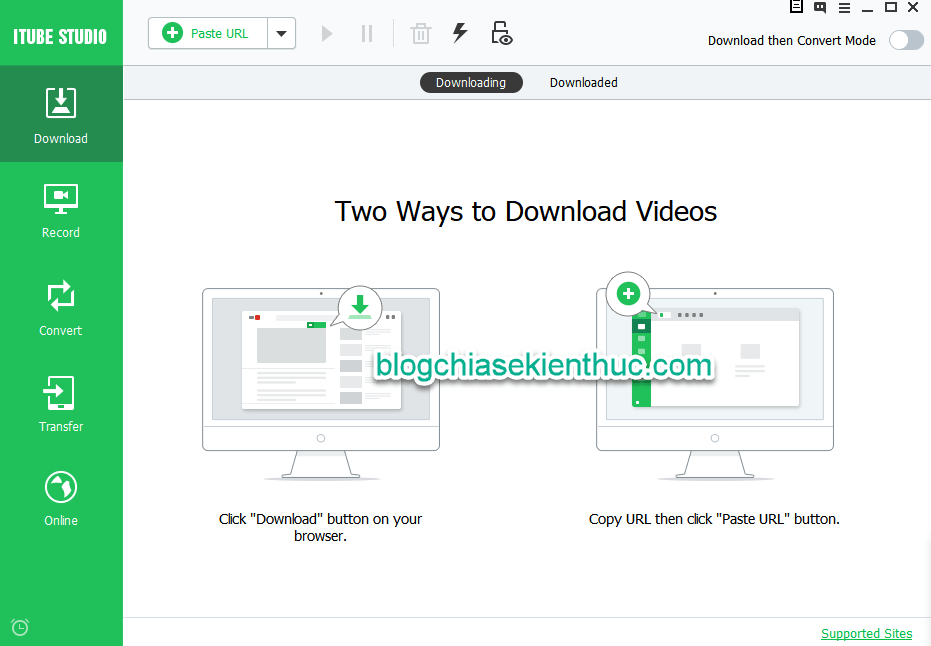
III. Hướng dẫn sử dụng phần mềm iTube Studio
Sau đây mình sẽ hướng dẫn sử dụng những chức năng thường dùng nhất để các bạn có cài nhìn rõ ràng hơn nhé.

Bạn có thể sử dụng 2 tính năng hữu ích bên dưới đó là:
- (1) Tăng tốc độ tải video lên gấp 3 lần.
- (2) Bảo mật thông tin.
1. Tải video từ Youtube hoặc trang web bất kỳ
Đơn giản thôi, bạn hãy vào một video bất kỳ mà bạn muốn tải => sau đó copy link video (URL) => tại giao diện chính của phần mềm bạn nhấn vào nút Paste URL.
Lúc này phần mềm sẽ dò tìm Video theo URL đó => và hiện ra một bảng cho các bạn lựa chọn. Bạn có thể tải video với chất lượng mà bạn muốn.
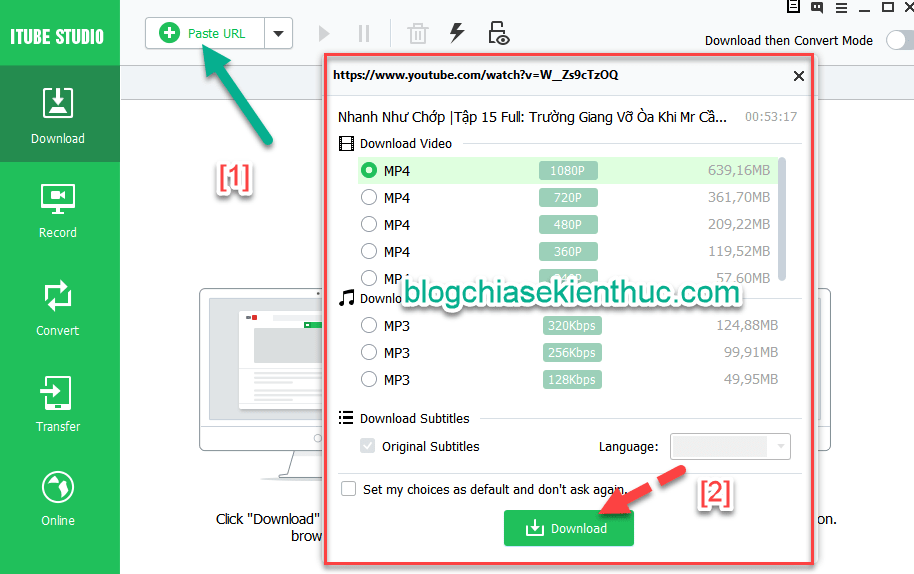
Ngoài ra, như các bạn cũng đã thấy ở hình bên trên, bạn có thể tải file MP3 từ video đó bằng cách tích chọn chất lượng file MP3 và nhấn vào nút DOWNLOAD là xong.
2. Tải video đồng thời chuyển đổi sang định dạng Video
Ngoài ra, còn một tính năng rất hữu ích khác mà iTube cung cấp cho chúng ta. Bạn hãy nhấn vào nút Download then Convert Mode như hình bên dưới.

Sau đó lựa chọn định dạng video mà bạn muốn chuyển đổi sang => và nhấn OK
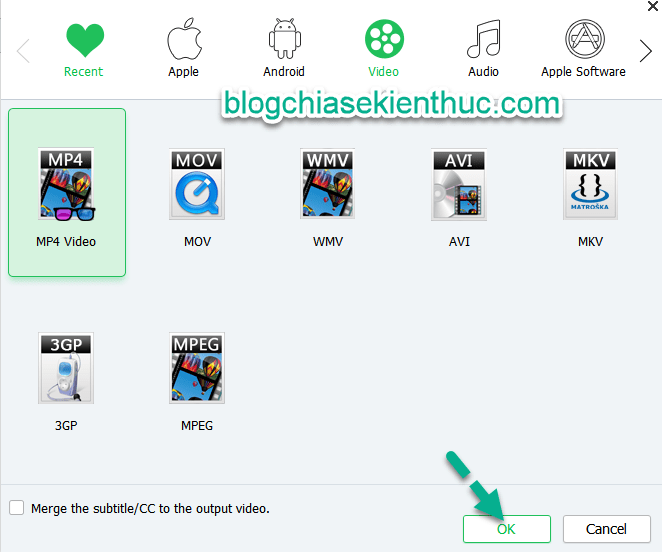
Và bây giờ muốn tải video nào thì bạn hãy copy URL của video đó => và nhấn vào nút Paste URL là xong thôi. Video mà bạn tải về sẽ đồng thời được chuyển sang định dạng video mà bạn muốn.

3. Quay lại video màn hình với chất lượng cao
Rất đơn giản thôi, bạn chuyển sang tab Record => sau đó nhấn vào nút Record như hình bên dưới.
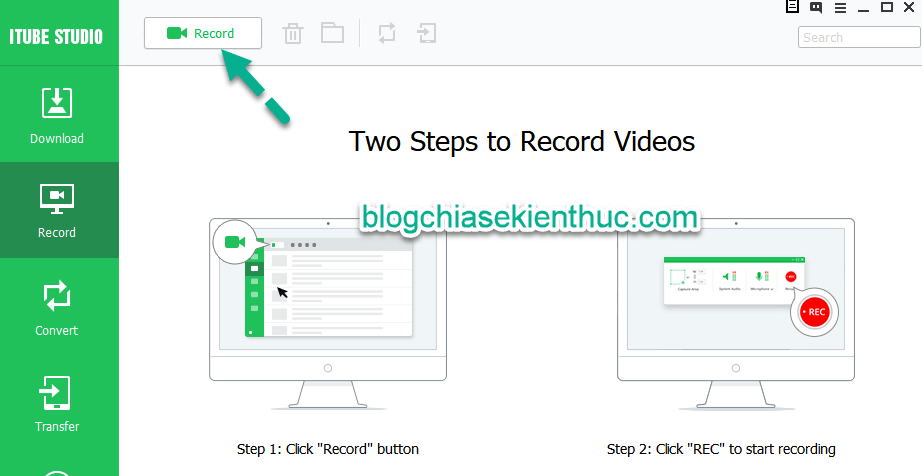
Một cửa sổ hiện ra, bạn hãy nhập độ rộng của khung hình mà bạn muốn quay, và thiết lập các thông số phù hợp với nhu cầu của bạn => sau đó nhấn vào nút REC để bắt đầu quay.
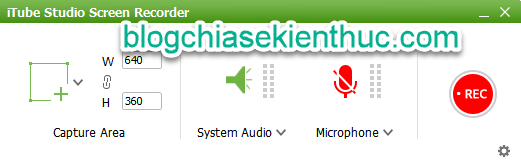
4. Convert/ Chuyển đổi định dạng video nhanh chóng
Bây giờ bạn hãy chuyển qua tab Convert => sau đó nhấn vào nút dấu + để thêm video từ máy tính của bạn vào chương trình.
=> Sau đó nhấn vào nút Convert để chuyển đổi thôi. Bạn có thể thêm nhiều video để chuyển đổi cùng lúc nha.
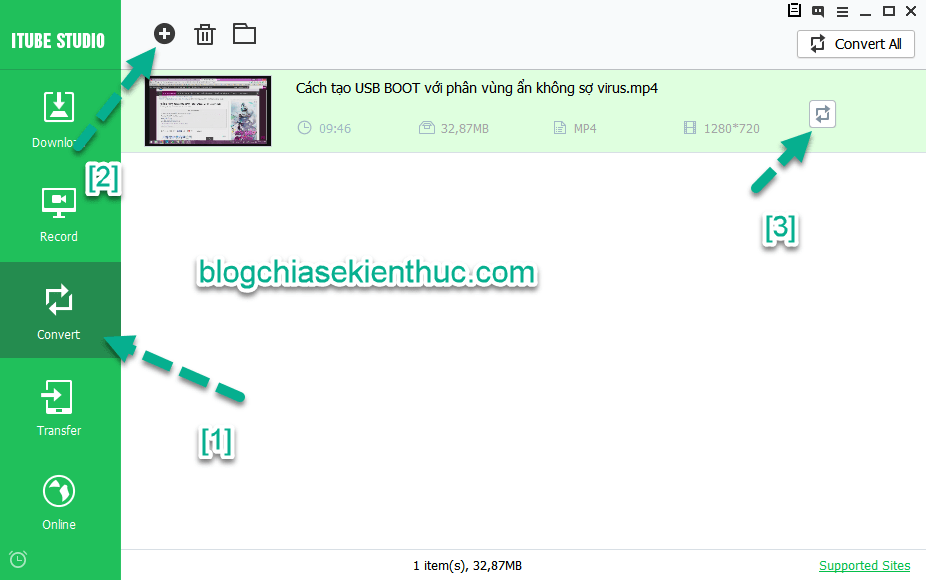
5. Tính năng Transfer Music (chuyển nhạc)
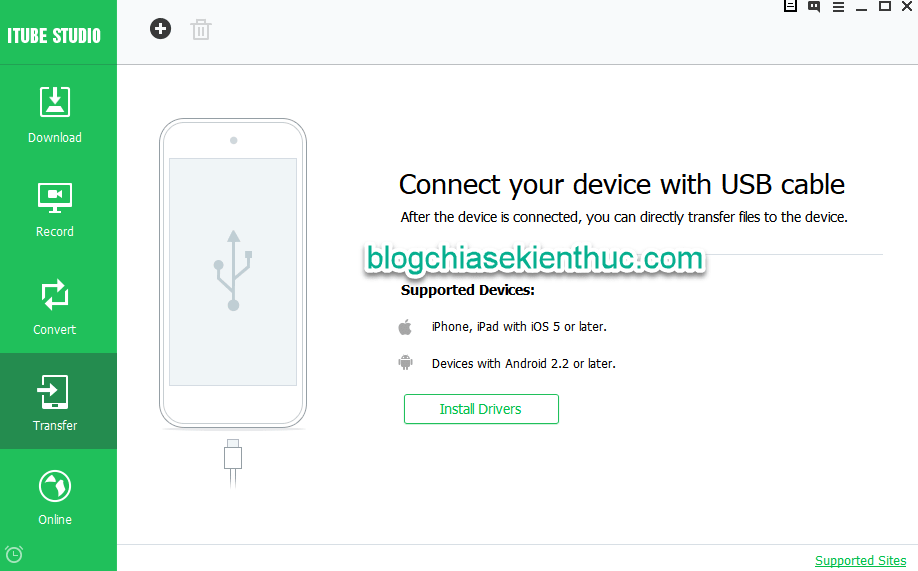
Lời kết
Vâng, như vậy là mình vừa hướng dẫn rất chi tiết cho các bạn cách sử dụng phần mềm iTube Studio để tải video trực tuyến với chất lượng 4k, Full HD, HD… rồi nhé.
Ngoài ra, iTube Studio còn hỗ trợ 2 tính năng mà mình rất thích đó là chuyển đổi định dạng Video sang mọi định dàng và quay lại video màn hình máy tính. Mình nghĩ 2 tính năng này sẽ rất nhiều bạn cần đấy ?
Hi vọng bài viết sẽ hữu ích với bạn, chúc các bạn thành công !
Kiên Nguyễn – Blogchiasekienthuc.com
Note: Bài viết này hữu ích với bạn chứ ? Đừng quên đánh giá bài viết, like và chia sẻ cho bạn bè và người thân của bạn nhé !
(function(d, s, id) (document, ‘script’, ‘facebook-jssdk’));
Nguồn: https://blogchiasekienthuc.com/phan-mem-mien-phi/tai-video-4k-voi-itube-studio.html





